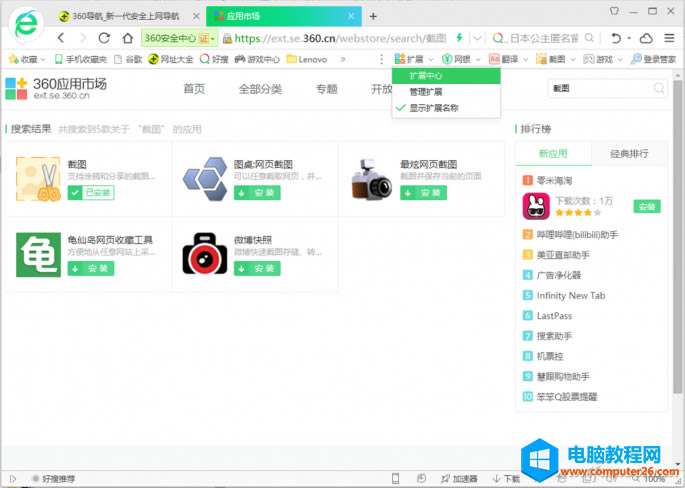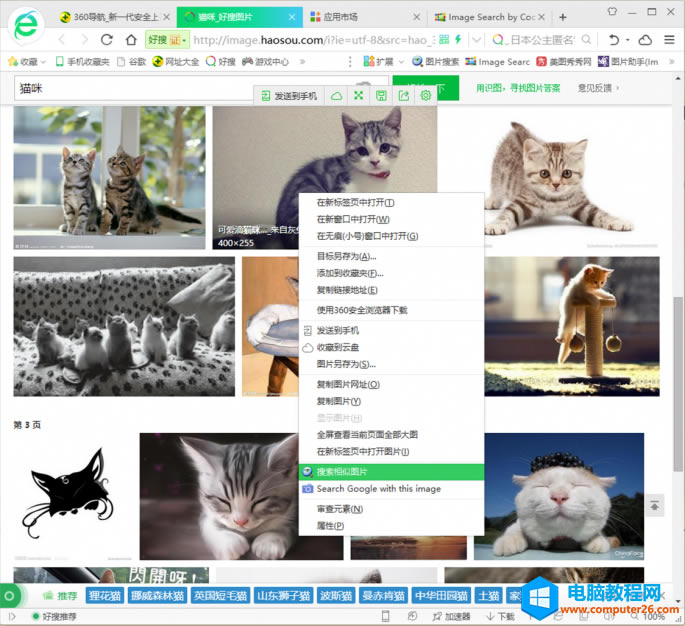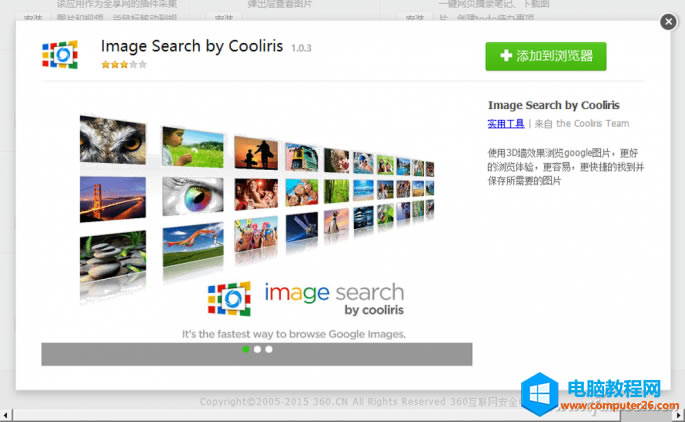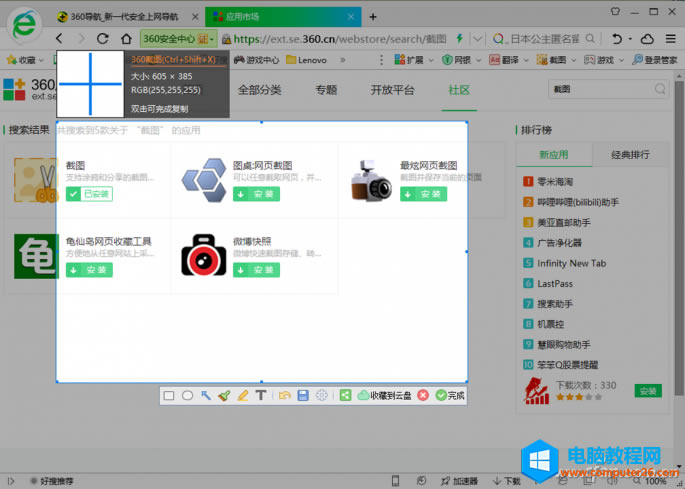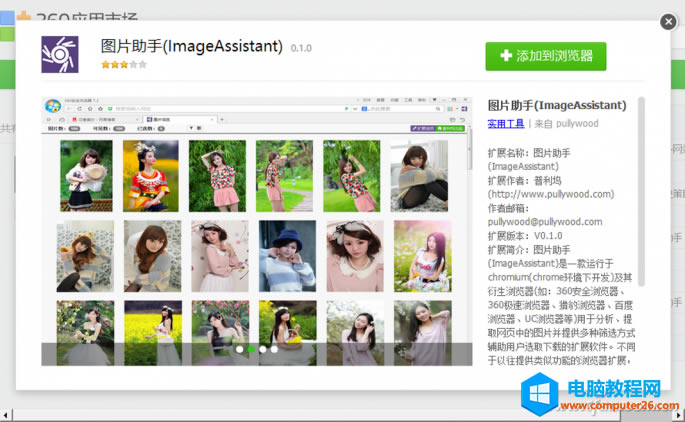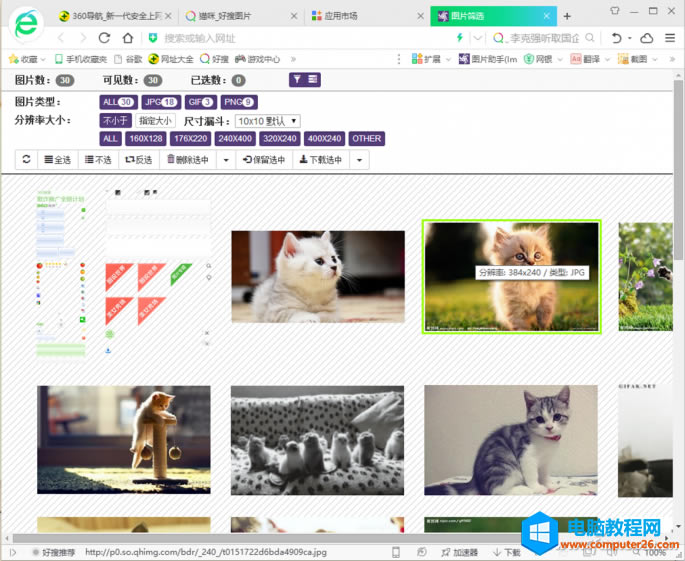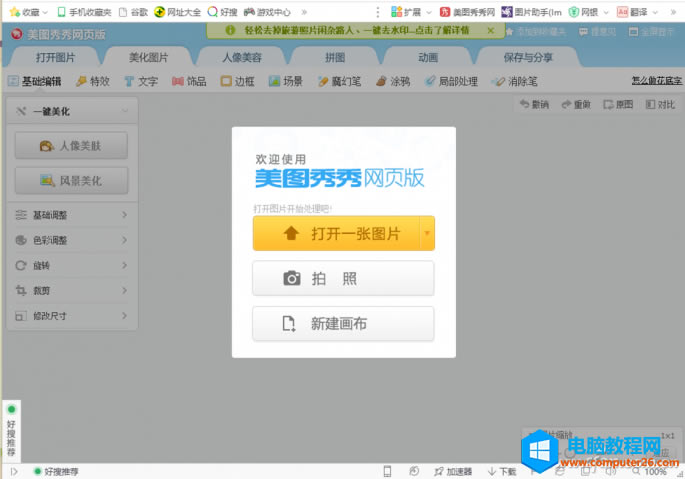推薦系統(tǒng)下載分類: 最新Windows10系統(tǒng)下載 最新Windows7系統(tǒng)下載 xp系統(tǒng)下載 電腦公司W(wǎng)indows7 64位裝機(jī)萬能版下載
不裝軟件不用搜?瀏覽器就能搞定5種圖片處理需求!
發(fā)布時(shí)間:2025-04-02 文章來源:xp下載站 瀏覽:
| 搜圖、看圖、截圖、下圖、修圖、制圖,面對(duì)這些常見的圖片處理任務(wù),你用什么辦法?拋棄“臃腫”的傳統(tǒng)大型圖像處理軟件,不用繁瑣而功能簡單的網(wǎng)頁搜索和在線服務(wù),借助于一些專門的圖片處理Web輕應(yīng)用,即可輕松完成圖片處理任務(wù)。 小提示:輕應(yīng)用哪里找? 以360瀏覽器為例,在瀏覽器的工具欄上點(diǎn)擊“擴(kuò)展”按鈕,在下拉菜單中單擊“擴(kuò)展中心”一項(xiàng),打開“360應(yīng)用市場(chǎng)”頁面,在該頁面中通過分類瀏覽或用右上角的搜索框,即可找到自己所需的輕應(yīng)用(其他瀏覽器)。
1. 搜圖——相似圖片右鍵搜 如果對(duì)網(wǎng)上看到的一幅圖片不滿意,想搜索素質(zhì)更好的相關(guān)的類似圖片,也不用再到Google圖片頻道以圖搜圖,添加“圖片搜索”或“谷歌相似圖片搜索”的Web輕應(yīng)用即可搞定。添加輕應(yīng)用后,在網(wǎng)頁圖片上點(diǎn)擊右鍵,選擇“搜索相似圖片”或“Search Google with this image”命令,就能很快搜索出相似圖片。
2. 看圖——換種方式來看圖 是不是覺得普通的方式瀏覽圖片太千篇一律?那就換種方式,以3D的模式來看圖吧。給瀏覽器添加名為Image Search by Cooliris的Web輕應(yīng)用,就可以用3D墻的方式來瀏覽Google搜索的圖片了。這樣能獲得更好的瀏覽體驗(yàn),并能更快捷地找到并保存所需的圖片。
3. 截圖——網(wǎng)頁再長也能抓 有的網(wǎng)頁很有收藏價(jià)值,但由于網(wǎng)頁設(shè)計(jì)采用了防拷貝技術(shù),因此無法直接復(fù)制文字或圖片。這時(shí),最快捷的方法莫過于將整個(gè)網(wǎng)頁存成圖片。但是網(wǎng)頁過長,往往達(dá)到屏幕長度的若干倍,即便用專業(yè)抓圖軟件也截取不便。這時(shí),可通過截圖Web輕應(yīng)用來完成。在360安全瀏覽器中,已集成一個(gè)“截圖”輕應(yīng)用,點(diǎn)擊擴(kuò)展欄上的“截圖”按鈕,即可看到豐富的截圖功能,其中有包括“保存完整網(wǎng)頁為圖片”(也可用Ctrl+M快捷鍵來完成網(wǎng)頁截取)。如果要截取屏幕上的任意區(qū)域位置,用Ctrl+Shift+X快捷鍵組合來完成。若組合鍵與其他軟件的組合鍵相沖突,可點(diǎn)擊“截圖→指定區(qū)域截圖”菜單項(xiàng)進(jìn)行截取。該截圖工具不僅能完成圖片保存,還可以用文字和線條對(duì)圖片進(jìn)行涂鴉,進(jìn)行網(wǎng)絡(luò)分享、將截圖收藏到云盤等。
小提示: 如果擴(kuò)展欄沒有出現(xiàn)截圖按鈕或自帶的截圖輕應(yīng)用丟失,可通過擴(kuò)展應(yīng)用市場(chǎng),用“截圖”關(guān)鍵詞進(jìn)行搜索,點(diǎn)擊搜索結(jié)果中的“截圖”進(jìn)行添加。在彈出的應(yīng)用說明窗口中點(diǎn)擊“安裝”按鈕,即可將該應(yīng)用添加到瀏覽器的擴(kuò)展欄。 4. 下圖——靈活下載網(wǎng)頁圖 除了將網(wǎng)頁本身截取為圖片之外,有時(shí)我們還希望下載網(wǎng)頁中的某些圖片。借助于“圖片助手(ImageAssistant)”Web輕應(yīng)用,可達(dá)到靈活下載網(wǎng)頁圖片的目的。在要抓取圖片的網(wǎng)頁中點(diǎn)擊圖片助手按鈕,會(huì)自動(dòng)檢測(cè)出本頁存在的各類圖片數(shù)量,從“圖片類型”中選擇要下載的圖片類型,指定分辨率大小,單擊“下載選中”按鈕,即可獲得自己想要的圖片。
5. 修圖——不用安裝照樣用 美圖秀秀你一定不陌生吧!不安裝能不能用?當(dāng)然可以!我們可以添加一個(gè)Web輕應(yīng)用按鈕,從服務(wù)器端運(yùn)行它即可。添加美圖秀秀輕應(yīng)用圖標(biāo)到瀏覽器之后,只需點(diǎn)擊“美圖秀秀網(wǎng)”按鈕,即可隨時(shí)調(diào)用服務(wù)器版的美圖秀秀了,一切更加簡單(圖7)。具體操作類似桌面版。
擴(kuò)展閱讀: 其他常見瀏覽器(如搜狗瀏覽器、QQ瀏覽器)默認(rèn)安裝后一般都有輕應(yīng)用欄,QQ瀏覽器稱“應(yīng)用中心”,搜狗瀏覽器稱“擴(kuò)展欄”。稱謂不同但功能大同小異。通過這些瀏覽器的輕應(yīng)用市場(chǎng)也可不同程度地找到圖像處理的相關(guān)輕應(yīng)用。讀者朋友可按自己所用的瀏覽器自行選擇使用。 |
相關(guān)文章
上一篇:如何取消微信瀏覽器緩存